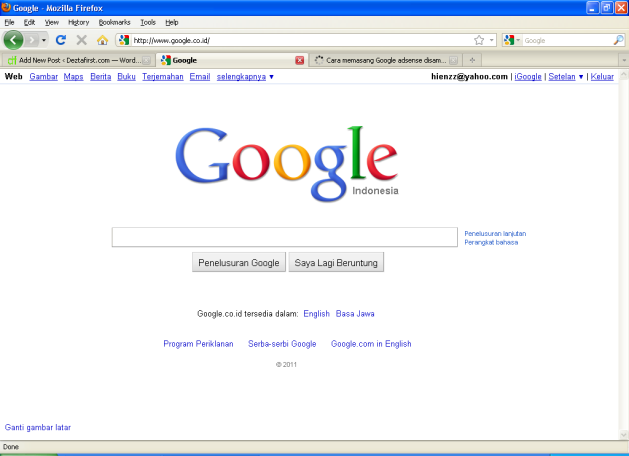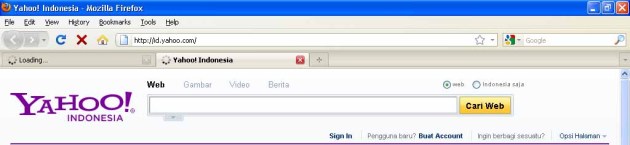Software untuk akses internet
Penggunaan browser sekarang ini sudah menjadi suatu kegiatan rutin / kewajiban bagi para pengguna internet. Dahulu, sebelum browser-browser seperti opera atau mozilla muncul, internet explorer menjadi sebuah browser buatan miscrosoft yang berperan penting dalam mengakses info-info baru dari internet.
1. Internet Explorer (IE) :  Browser ini sudah memiliki banyak pelanggan karena sudah memiliki brand-image yang sangat terkenal. Internet Explorer ini dikeluarkan oleh microsoft corporation, biasanya secara default disertakan bersamaan dengan operating system (OS). Memiliki keunggulan dalam hal kestabilan konektivitas, support digunakan untuk kegiatan apapun, jarang ada keluhan error / dsb. Kekurangannya mungkin agak sedikit lambat dalam urusan download file dari internet, baik untuk browsing, surfing, download, maupun upload. Untuk yang sangat mengandalkan kestabilan dan supported, browser ini bisa dijadikan pilihan utama.
Browser ini sudah memiliki banyak pelanggan karena sudah memiliki brand-image yang sangat terkenal. Internet Explorer ini dikeluarkan oleh microsoft corporation, biasanya secara default disertakan bersamaan dengan operating system (OS). Memiliki keunggulan dalam hal kestabilan konektivitas, support digunakan untuk kegiatan apapun, jarang ada keluhan error / dsb. Kekurangannya mungkin agak sedikit lambat dalam urusan download file dari internet, baik untuk browsing, surfing, download, maupun upload. Untuk yang sangat mengandalkan kestabilan dan supported, browser ini bisa dijadikan pilihan utama.
2. Mozilla firefox :  Browser ini memiliki keunggulan dalam hal tampilannya yang cukup sederhana. Kinerja akses internetnya memiliki kecepatan yang sangat tinggi, baik untuk download, maupun upload file. Kemudahan dalam hal penggunaan, juga menjadi pilihan banyak orang. Keunggulan yang tidak dimiliki IE adalah adanya tab baru dalam satu jendela yang sama, hal ini lebih memudahkan untuk mengakses ke banyak situs dalam satu tampilan tanpa harus berpindah-pindah windows / jendela sehingga lebih menghemat memory computer selama mengakses internet. Memiliki supported yang sangat tinggi dan keamanan yang cukup terjamin, produk yang diakuisisi oleh google ini semakin menggeser keberadaan IE sebagai browser dengan pengguna terbesar.
Browser ini memiliki keunggulan dalam hal tampilannya yang cukup sederhana. Kinerja akses internetnya memiliki kecepatan yang sangat tinggi, baik untuk download, maupun upload file. Kemudahan dalam hal penggunaan, juga menjadi pilihan banyak orang. Keunggulan yang tidak dimiliki IE adalah adanya tab baru dalam satu jendela yang sama, hal ini lebih memudahkan untuk mengakses ke banyak situs dalam satu tampilan tanpa harus berpindah-pindah windows / jendela sehingga lebih menghemat memory computer selama mengakses internet. Memiliki supported yang sangat tinggi dan keamanan yang cukup terjamin, produk yang diakuisisi oleh google ini semakin menggeser keberadaan IE sebagai browser dengan pengguna terbesar.
3. Opera :  Browser ini menjadi saingan Mozilla Firefox dan internet explorer. Tampilannya terlihat cukup canggih dan modern. Keunggulannya sama seperti mozilla firefox, dapat membuat menu tab baru dalam satu jendela yang sama. Kecepatan untuk mengakses internet lumayan tinggi, cuman sering terjadi masalah dalam mengakses situs-situs tertentu seperti blogger misalnya. Supported yang disertakannya masih memiliki kekurangan, sehingga sering terjadi error / not completed result, didalam mengakses situs-situs tertentu.
Browser ini menjadi saingan Mozilla Firefox dan internet explorer. Tampilannya terlihat cukup canggih dan modern. Keunggulannya sama seperti mozilla firefox, dapat membuat menu tab baru dalam satu jendela yang sama. Kecepatan untuk mengakses internet lumayan tinggi, cuman sering terjadi masalah dalam mengakses situs-situs tertentu seperti blogger misalnya. Supported yang disertakannya masih memiliki kekurangan, sehingga sering terjadi error / not completed result, didalam mengakses situs-situs tertentu.
Browser MS Internet Explorer
Menu bar
Menu bar merupakan sederetan menu yang akan membantu kita dalam proses surfing di internet. Setiap menu memiliki beberapa sub menu yang mempunyai fungsi masing-masing. Menu bar dalam internet explorer terdiri dari menu-menu berikut ini.
1. Menu File
a) New, terdiri dari: Window, Message, Post, Contact, Internet Call.
b) Open, untuk membuka dokumen atau file di hard disk atau mengakses alamat tertentu dari internet.
c) Edit, untuk menampilkan halaman ke progran editor yang dapat mengedit file HTML, seperti Front Page dan Word.
d) Save, untuk menyimpan perubahan yang telah dilakukan pada konfigurasi dari internet explorer.
e) Save As, untuk menyimpan dokumen yang aktif menjadi file dengan format HTML atau TXT.
f) Page Setup, untuk mengubah ukuran kertas, header dan footer, orientasi percetakan, serta margin halaman dari dokumen aktif yang hendak dicetak.
g) Print, untuk mencetak dokumen yang aktif ke printer.
h) Print Priview, untuk menampilkan hasil cetakan pada layar komputer.
i) Send, untuk mengirim link atau halaman aktif melalui e-mail dan membuat shortcut untuk alamat dari dokumen yag aktif.
j) Import and export, untuk mengekspor dan mengimpor file di folder favorites dan bookmark dari dan ke internet explorer.
k) Properties, untuk menampilkan informasi mengenai dokumen yang aktif saat itu.
l) Work Offline, untuk menampilkan halaman web tanpa terhubung ke internet (tanpa mendownloadnya).
m) Close, untuk keluar dari internet Explorer.
2. Menu Edit
Menu edit terbagi dalam 5 submenu yang berfungsi untuk mengedit atau menanipulasi data dan informasi yang terdapat pada halaman yang sedang aktif. Submenu tersebut adalah sebagai berikut:
a) Cut, untuk menghilangkan bagian terpilih pada dokumen yang aktif dan menyalinnya ke clipboard.
b) Copy, untuk mengopi atau menyalin bagian yang dipilih dari dokumen atau file yang aktif dan menyalinnya ke clipboard.
c) Paste, untuk menyisipkan data yang terdspst dslsm clipboard ke dalam dokumen yang aktif pada posisi kursor.
d) Select All, untuk memeilih maupun menandai seluruh isi dokumen yang aktif saat ini.
e) Find (on this page), untuk mencari dan menemukan suatu kata atau kalimat yang terdapat dalam dokumen yang aktif.
3. Menu View
Menu view terbagi dalam submenu-submenu yang berfungsi untuk melakukan manipulasi tampilanyang terlihat dilayar komputer, yaitu:
a) Toolbar, untuk menampilkan atau menyembunyikan toolbar pada halaman internet explorer yang tanpak di layar monitor.
b) Status Bar, untuk menampilkan atau menghilangkan bari status pada halaman internet explorer yang tampak dilayar monitor.
c) Explorer Bar, untuk menampilkan atau menyembunyikan explorer bar.
d) Go to, untuk menampilkan halaman sebelumnya, berikutnya, atau ke alamat yang sudah pernah diakses sebelumnya.
e) Stop, untuk menghentikan proses penampilan suatu halaman web yang sedang kita akses.
f) Refresh, untuk menampilkan atau memproses kembali isi halaman web yang sedang aktif untuk memperbarui isinya.
g) Text Size, untuk mengubah ukuran text atau hurut teks menjai lebib kecil, sedang dan lebih besar dari dokumen yang sedang kita aktifkan.
h) Encoding, untuk menentukan bahasa yang digunakan pada halaman web yang sedang kita aktifkan.
i) Source, untuk menampilkan bentuk asli atau format asli pada halaman yang sedang aktif.
j) Privacy Report, untuk menampilkan kotak dialog privacy report yang berisi informasi tentang halaman web yang sudah dibuka.
k) Full Screen, untuk menampilkan jendela internet explorer satu layar penuh tanpa baris judul, baris status, dan baris menu.
4. Menu Favorites
Menu favorites memiliki beberapa submenu yan berfungsi untuk menyimpan alamat suatu homepage yang kita inginkan ke hard disk dan mengaturnya sesuai keinginan kita.
a) Add to Favorites, untuk menyimpan alamat suatu web atau homepage yang kita inginkanke dalam folder favorites untuk diakses kembali pada waktu lain.
b) Organize Favorites, untuk mengatu alamat web atau homepage yang terdapat dalam folder favorites agar lebih rapi dan mudah mengaksesnya kembali.
c) Item Lain, selain kedua submenu diatas, bagian ini berisi alamat yang pernah kita simpan dalam folder favorites.
5. Menu Tools
Menu tools terdiri dari submenu yang berfungsi untuk mengakses Outlook Express, melakukan sinkronisasi semua isi data yang bisa ditampilkan secara offline, meng-update komonen Windows dari internet, dsb.
a) Windows Update, untuk mengakses homepage yang berisi kopmonen windows yang baru maupun yang perlu di-update dari internet.
b) Internet Options, untuk menampilkan kotak dialog internet options yang digunakan untk mengautr setting cara kerja dari internet explorer, seperti tampilan awal, cara koneksi, dan sebagainya.
6. Menu Help
Menu help terbagi dalam beberapa submenu yang berfungsi untuk membantu kita dalam memecahkan suatu masalah saat menjalankan internet explorer. Submenu tersebut yaitu:
a) Internet explorer help, untuk membuka bantuan menggunakan internet explorer
b) Online Support, untuk memperoleh informasi tentang dukungan atau bantuan secara online dari microsoft.
c) About Internet Explorer, untuk menampilkan informasi yang berkaitan dengan internet explorer.
Standard Button ( Standard Toolbar )
Kegunaan Tombol Standard Buttons

- Back ; Mundur ke halaman sebelumnya yang pernah di akses
- Foward ; Maju ke halaman berikutnya yang pernah di akses atau sebelum mundur
- Stop ; Menghentikan proses loading
- Refresh ; Memperbaiki/ memperbaharui loading
- Home ; Kembali ke halaman yang di devinisikan oleh internet explorer
- Search ; Menampilkan modus/ perintah pencarian
- Favorites ; Menampilkan jendela favorit yang akan digunakan untuk mengorganisasi situs-situs yang sering digunakan
- Histori ; Melihat perkembangan / alur penjelajahan yang dilakukan
- Mail ; Menampilkan jendela berkaitan dengan e-mail
- Print ; Mencetak halaman website ke dalam printer
- Edit ; Mengubah halaman wabsite
- Discuss ; Menampilkan/ menyembunyikan indikator topik pada website
- Research ; Mengadakan research/ pencarian terhadap suatu topik
- Media ; Menampilkan jendela windows media player, radio, vidio
Address Bar
Digunakan untuk mengetik alamat situs web yang akan dikunjungi.
Status Bar
Berfungsi untuk menampilkan alamat dari hyperlinks yang sedang disorot.
Memahami URL Untuk Mengakses Web
Untuk dapat mengakses suatu data/ file di internet, kita perlu memahami pengertian istilah URL. Apakah URL itu ? URL (Uniform Resource Locator) data diartikan sebagai alamat suatu file di internet. File tersebut dapat berupa file halaman web (*.htm, *.html, dll), file gambar (*.jpg, *.bmp, dll), ataupun tipe file lain.
Bagaimanakah format penulisan URL secara lengkap ? Bentuk lengkap penulisan URL adalah sebagai berikut :
protokol://nama_host/path/nama_file
- Protokol adalah jenis protokol yang akan digunakan, seperti http atau ftp.
- Nama_host adalah nama host (domain) tempat file tersebut.
- Path adalah lokasi/ direktori tempat file-file diletakkan pada web server.
- Nama_file adalah nama file yang dipanggil.
Sebagai contoh URL http://www.deztafirst.com/berita/domain_baru.htm memiliki format seperti ini :
- http adalah protocol yang digunakan.
- http://www.deztafirst.com adalah host name-nya.
- Berita adalah path atau direktori yang dituju.
- Domain_baru.htm adalah nama file yang diakses.
Untuk mengakses suatu file di internet, URL file tersebut kita ketikkan di address bar pada browser yang kita gunakan, kemudian klik tombol Go. Jika URL yang kita ketik hanya berisi protokol dan nama domain, maka halaman web yang tampil merupakan homepage (halaman utama) situs tersebut. Misalkan URL yang kita ketik adalah http://www.yahoo.com, maka tampilan halaman web yang terbuka beberapa saat kemudian adalah homepage domain yahoo.com. Pada browser-browser sekarang, protokol http dianggap sebagai protokol standar sehingga boleh untuk tidak dicantumkan pada saat menulis alamat di address bar untuk mengaksesnya. Jadi, untuk mengakses homepage Yahoo, kita cukup mengetikkan http://www.yahoo.com kemudian tekan enter, browser kita otomatis akan melengkapi penulisan URL tadi dengan menambahkan http:// di depannya.
Jika URL yang kita ketikkan cukup panjang, memuat path dan nama file, maka yang akan terbuka kemudian adalah halaman tertentu bagian situs web yang memerlukan waktu relatif lebih lama (mungkin perlu klik beberapa hyperlink) jika kita mulai mengaksesnya dari homepage situs tersebut.
Apakah perbedaan domain name dengan URL ?
Domain name hanya mengacu pada sistem penamaan alamat internet protokol, sedangkan URL adalah sarana untuk menentukan alamat yang akan kita pakai untuk mengakses suatu file internet. Sebagai contoh : domain name untuk situs http://www.yahoo.com adalah yahoo.com. Sedangkan alamat URL untuk homepage yahoo.com adalah http://www.yahoo.com.
Apa perbedaan antara Web site, Homepage dan Web page ?
- Web site (situs web) adalah keseluruhan isi web server yang dimiliki oleh seseorang atau lembaga tertentu. Web site bisa diibaratkan sebagai sebuah buku yang terdiri dari halaman-halaman tertentu, termasuk cover, daftar isi, dan sebagainya.
- Homepage adalah halaman utama sebuah web site. Bisa diibaratkan sebagai cover sebuah buku, atau ruang tamu sebuah rumah.
- Web page adalah halaman tertentu yang terdapat di sebuah web site. Karena satu halaman web biasanya merupakan sebuah file, maka satu web page bisa juga disebut sebagai satu file HTML. File HTML adalah jenis file yang digunakan untuk menyimpan semua data yang akan diakses oleh internet.
Mesin Pencari Informasi (Search Engine)
Search Engine merupakan salah satu fasilitas yang dapat diakses menggunakan browser untuk mencari informasi tertentu secara cepat di internet. Search Engine mencari informasi berdasarkan kata kunci (keyword) yang kita ketikkan pada kolom search engine yang kita gunakan. Search Engine sangat berguna untuk menghemat waktu dan tenaga kita ketika mencari informasi di internet. Search Engine kita gunakan pada saat kita ingin mengakses informasi tertentu di internet tetapi kita tidak tahu secara pasti alamat yang menyediakan informasi tersebut.
Dengan mengetikkan kata kunci pada search engine kemudian menekan tombol enter (pada keyboard) atau klik tombol yang sesuai pada search engine tersebut, maka beberapa URL atau hyperlink/ alamat situs yang berhubungan dengan kata kunci tadi akan ditampilkan, kita pilih yang paling sesuai. Untuk mengetahui hyperlink mana yang paling sesuai dengan informasi yang kita cari, baca sedikit deskripsinya jika ada atau langsung saja klik hyperlink tadi untuk mengetahui isi sebenarnya.
Situs Penyedia Search Engine
Search Engine merupakan salah satu fasilitas yang dapat diakses menggunakan browser untuk mencari informasi tertentu secara cepat di internet. Search Engine mencari informasi berdasarkan kata kunci (keyword) yang kita ketikkan pada kolom search engine yang kita gunakan. Search Engine sangat berguna untuk menghemat waktu dan tenaga kita ketika mencari informasi di internet. Search Engine kita gunakan pada saat kita ingin mengakses informasi tertentu di internet tetapi kita tidak tahu secara pasti alamat yang menyediakan informasi tersebut.
Dengan mengetikkan kata kunci pada search engine kemudian menekan tombol enter (pada keyboard) atau klik tombol yang sesuai pada search engine tersebut, maka beberapa URL atau hyperlink/ alamat situs yang berhubungan dengan kata kunci tadi akan ditampilkan, kita pilih yang paling sesuai. Untuk mengetahui hyperlink mana yang paling sesuai dengan informasi yang kita cari, baca sedikit deskripsinya jika ada atau langsung saja klik hyperlink tadi untuk mengetahui isi sebenarnya.
Situs Penyedia Search Engine
Ada banyak situs penyedia search engine di internet, beberapa diantaranya adalah Google, Yahoo, Webcrawler, MSN, dan masih banyak lagi. Semua search engine di situs-situs tersebut memiliki prosedur penggunaan yang sama, yaitu ketika kata kunci kemudian tekan tombol enter.
a. Google
Google merupakan salah satu search engine yang paling sering digunakan oleh para pengguna internet. Search Engine Google beralamat di http://www.google.com (Google internasional berbahasa Inggris) atau http://www.google.co.id (Google berbahasa Indonesia). Berikut ini adalah tampilan search engine Google :
b. Yahoo
Search engine Yahoo beralamat di http://www.yahoo.com (Yahoo internasional berbahasa Inggris) atau http://id.yahoo.com (Yahoo berbahasa Indonesia). Berikut ini adalah tampilan search engine Yahoo :
d. Webcrawler
Search engine Webcrawler beralamat di http://www.webcrawler.com. Berikut ini adalah tampilan search engine Webcrawler :
Search engine MSN beralamat di http://www.msn.com. Berikut ini adalah tampilan search engine MSN :
Untuk file download disini